| プログラム名 | 共通機能 | Ver. | Ver.5 | ID | Q100160 | 更新日 | 2018/12/27 |
Q:Jw_cadデータ、DXFデータを立体化する方法を教えてください。
A:平面図の「自動」メニューから「立体化」の「Jw_cadデータ立体化」または「DXF/DWG立体化」を選択します。
「物件初期設定:その他」の「平面詳細図入力を有効にする」がONの場合、「自動」メニューの「立体化」の「Jw_cadデータ立体化」および「DXF/DWG立体化」を選択することはできません。
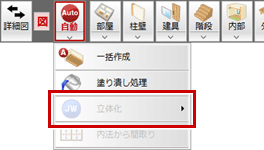
Jw_cadデータを立体化する操作方法
- 平面図の「自動」メニューから「立体化」の「Jw_cadデータ立体化」を選びます。
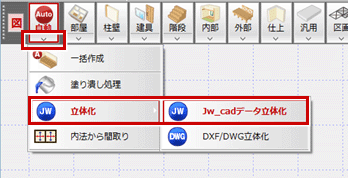
※配置図、各階平面図のJw_cadデータがそれぞれ別のファイルに保存されている場合は、「作成階」で対象を選択してから「ファイル読込(各階)」をクリックします。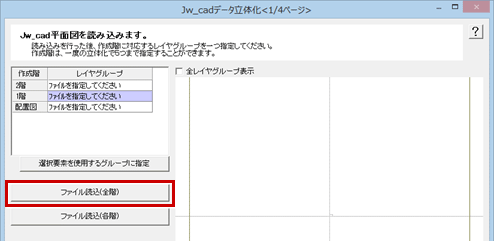
- 読み込むJwwデータファイルを指定して「開く」をクリックします。
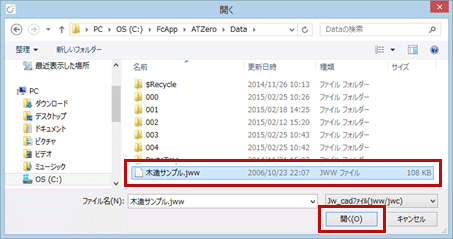
- 「作成階」の「1階」「2階」「配置図」をクリックして、セットされているJw_cadのレイヤグループが合っているか確認します。
レイヤグループが合ってない場合は、「全レイヤグループ表示」をONにし、「作成階」の対象項目をクリックしてから図面データをクリックし、「選択要素を使用するグループに指定」をクリックします。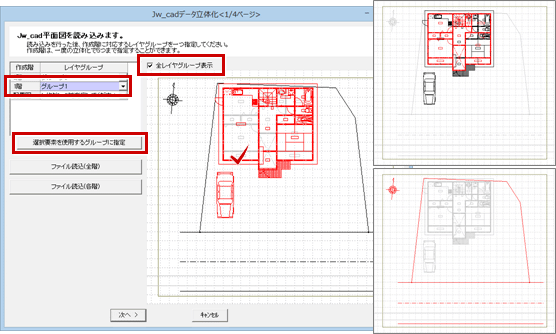
- すべての「作成階」にレイヤグループをセットしたら、「次へ >」をクリックします。
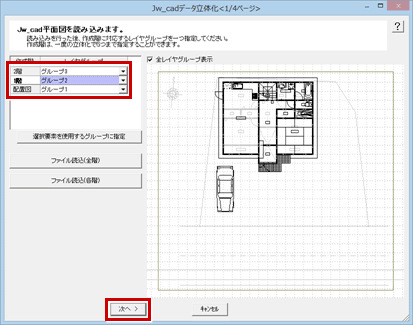
- 平面図に読み込むデータから使用するレイヤを指定します。
ここでは「躯体、建具、間取りレイヤ」を選択してONにし、「次へ >」をクリックします。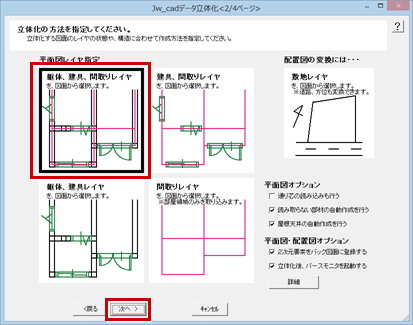
- 「作成階」の「配置図」「1階」「2階」に読み込むデータのレイヤをセットします。
そのデータを選択して、「選択を躯体に指定」「選択を建具に指定」「選択を間取りに指定」をクリックします。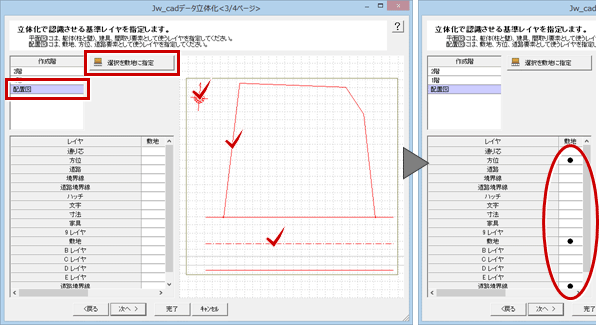
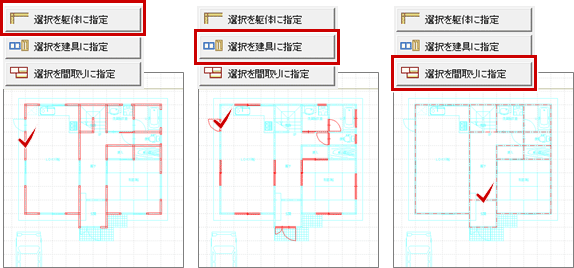
- すべての「作成階」にレイヤをセットしたら、「次へ >」をクリックします。
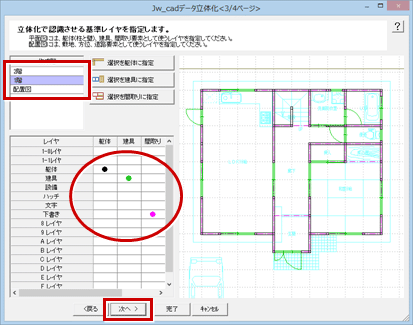
- 「作成階」の「配置図」「1階」「2階」を順次クリックして、位置や縮尺が合っているか確認して「完了」をクリックします。
合ってない場合は、ツールを使ってデータの移動、伸縮を行ってください。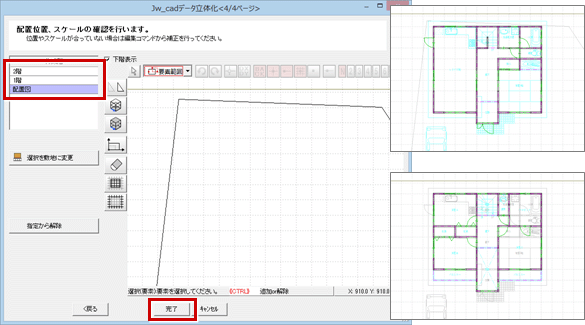
- 確認画面が表示されるので、「OK」をクリックします。
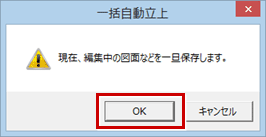
一括作成が開始します。終了すると、パースモニタが開きます。
DXFデータを立体化する操作方法
- 平面図の「自動」メニューから「立体化」の「DXF/DWG立体化」を選びます。
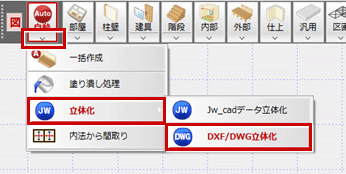
「作成階」の「1階」をクリックしてから、「ファイル読込(各階)」をクリックします。
※配置図、各階平面図のDXFデータが1つのファイルに保存されている場合は、「ファイル読込(全階)」をクリックします。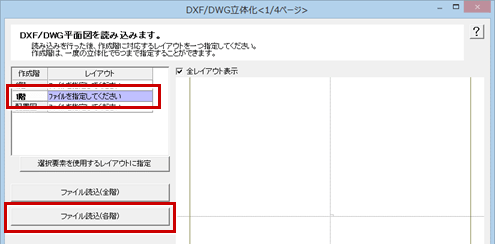
- 読み込むDXFデータファイルを指定して「開く」をクリックします。
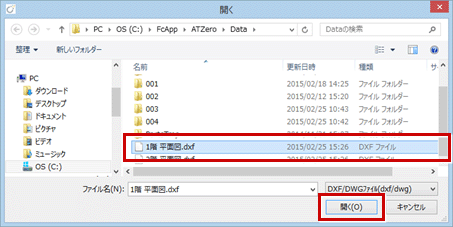
- DXFデータを読み込む条件を設定して、「OK」をクリックします。

- 同様に2階平面のDXFデータファイルを読み込んだら、「次へ >」をクリックします。
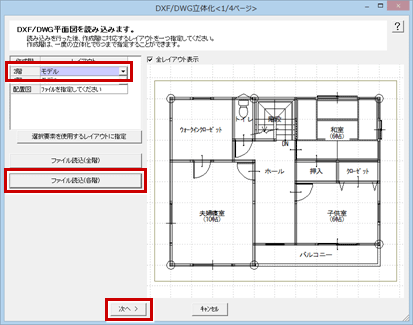
- 平面図に読み込むデータから使用するレイヤを指定します。
ここでは「躯体、建具、間取りレイヤ」を選択してONにし、「次へ >」をクリックします。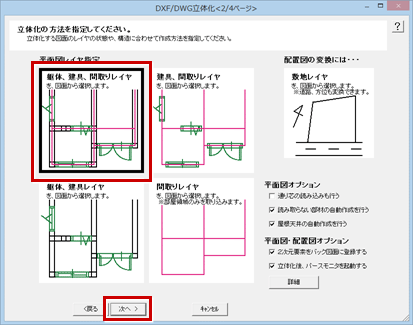
- 「作成階」の「1階」「2階」に読み込むデータでレイヤが合っているか確認します。
セットされていないデータがあれば、そのデータを選択して「選択を躯体に指定」「選択を建具に指定」「選択を間取りに指定」をクリックします。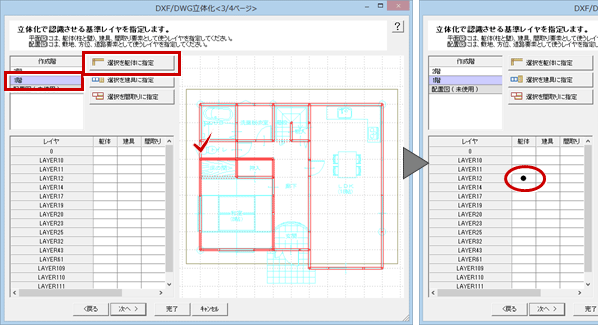
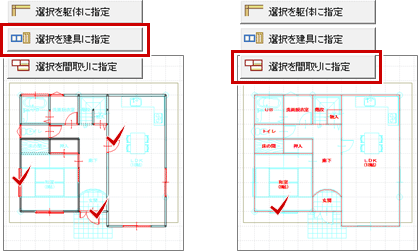
- すべての「作成階」にレイヤをセットしたら、「次へ >」をクリックします。
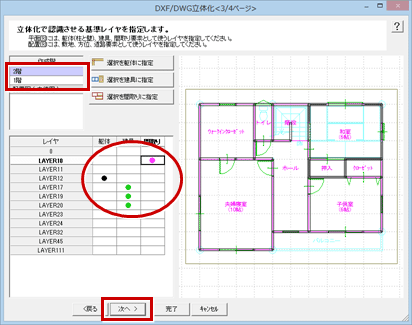
- 「作成階」の「1階」「2階」を順次クリックして、位置や縮尺が合っているか確認して「完了」をクリックします。
合ってない場合は、ツールを使ってデータの移動、伸縮を行ってください。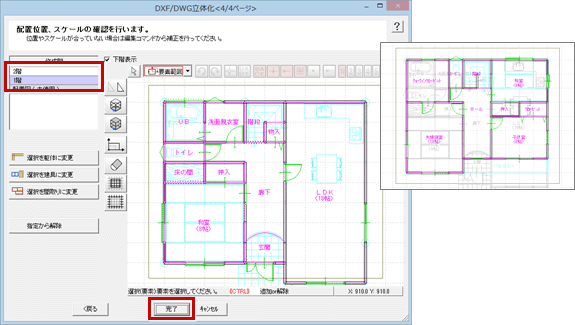
- 確認画面が表示されるので、「OK」をクリックします。
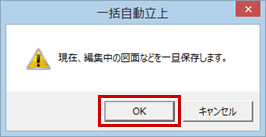
一括作成が開始します。終了すると、パースモニタが開きます。